Wps文档不插入文本框如何将文字变成竖版居中?
1、如下图,首先来给大家介绍字比较少的竖版居中文字如何输入,在空白文档输入“此房态茄出租”。
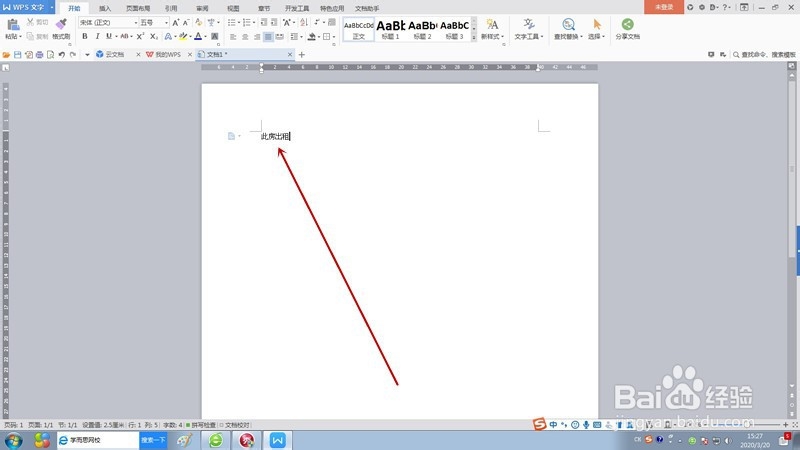
2、将光标移动到“此”与“房”中间诸篇,按键盘回车键,“沃激速房出租”换到下一行。
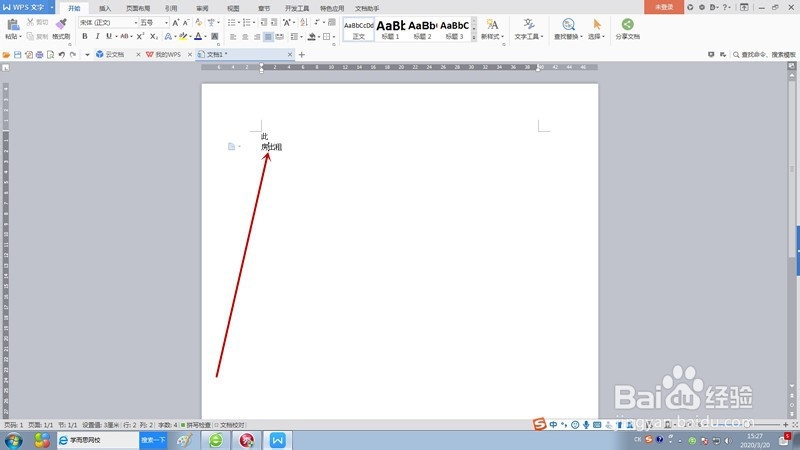
3、依次在其余部分两字中间按回车键换行,直至四个字变成竖版排列。
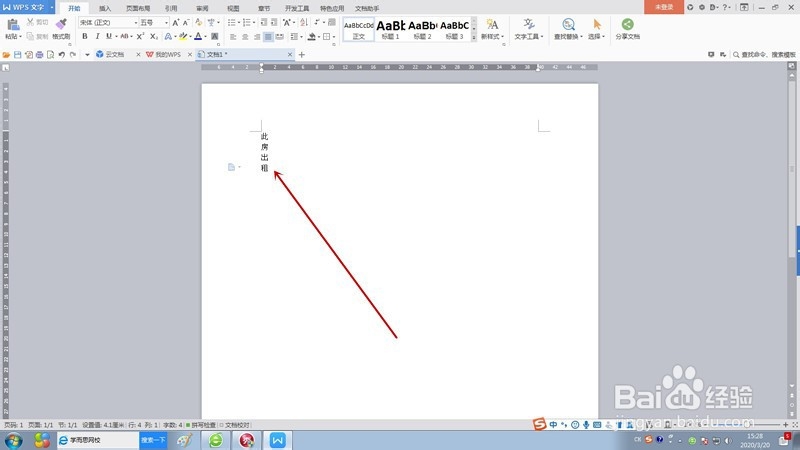
4、然后点击开始功能区的“居中对齐”按钮对文字进行居中操作。
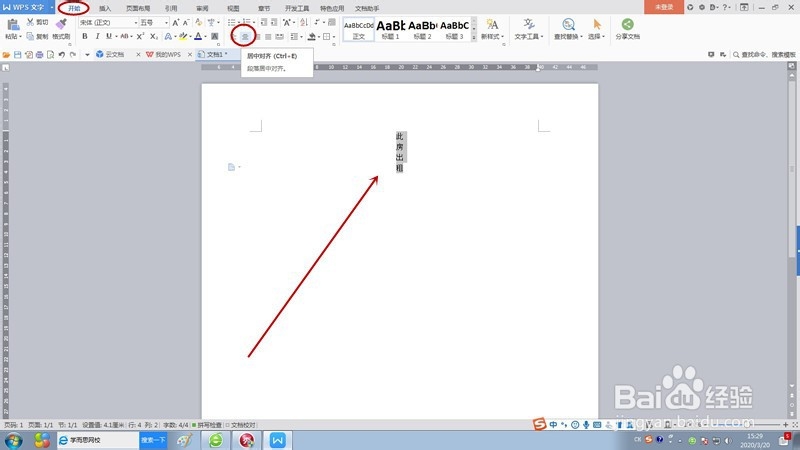
5、将文字字号变大,处于A4纸的中间位置时就输入完成了,当然喜欢的话还可以进行其他修饰设置。

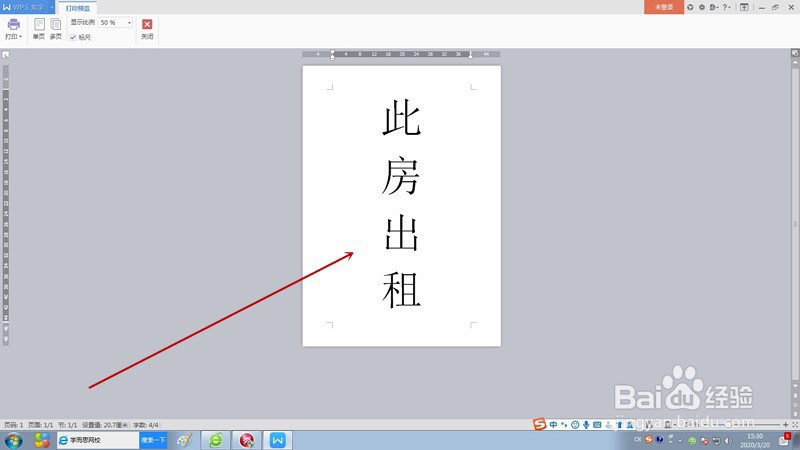
6、对于文字较多的情况,就不能一个个敲回车了,如下图,选中所有文字,在页面布局按钮的功能区选择“文字方向”按钮,这里没有直接将文字竖版居中的选项,可以选择“垂直方向从左到右”。
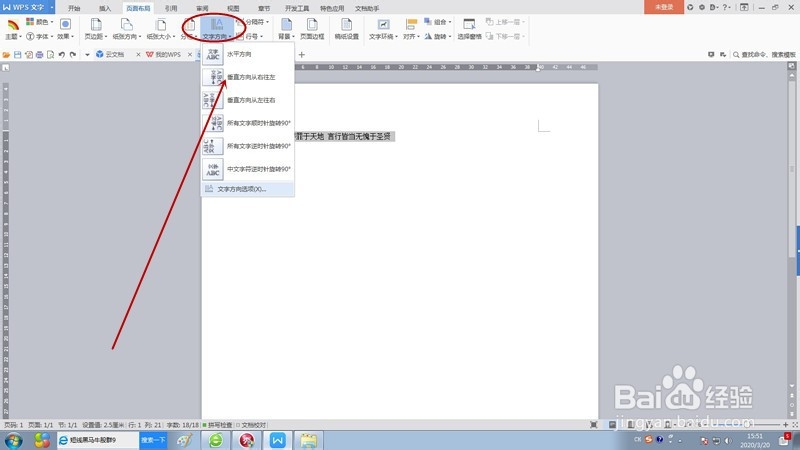
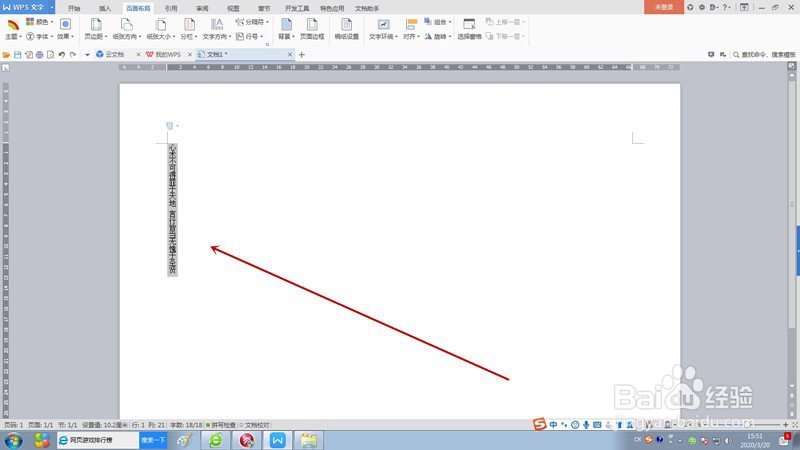
7、选择开始功能区的“居中对齐”,发现文字垂直方向居中了,但是在页面靠左。
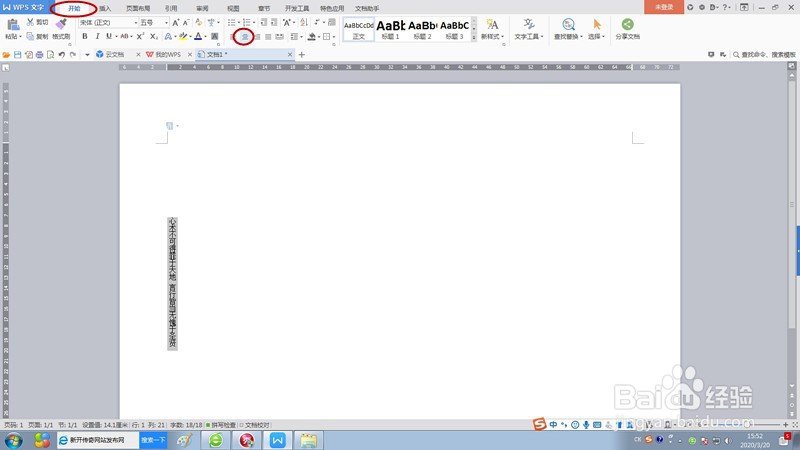
8、为了将文字移动到界面中间位置,首先将光标移动到文字上方。
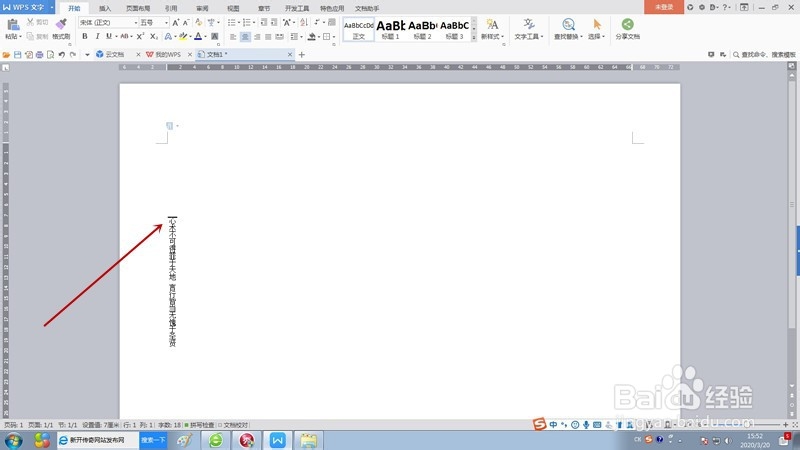
9、不断敲击回车键使文字水平处于页面中间位置,再进行文字字体设置。
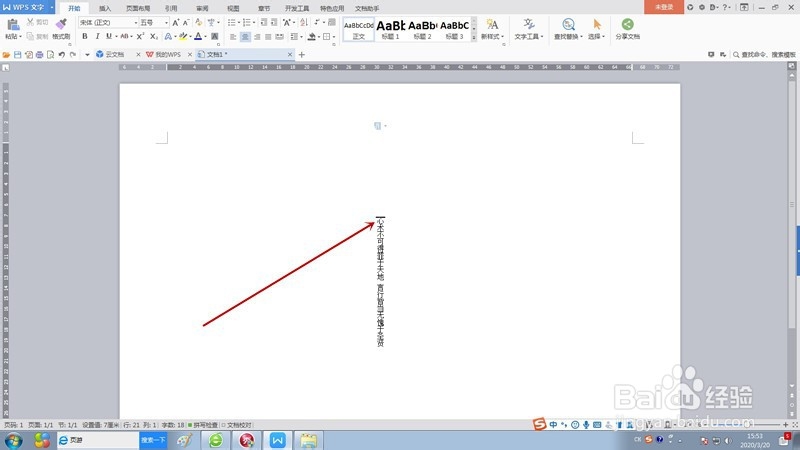
声明:本网站引用、摘录或转载内容仅供网站访问者交流或参考,不代表本站立场,如存在版权或非法内容,请联系站长删除,联系邮箱:site.kefu@qq.com。
阅读量:167
阅读量:99
阅读量:160
阅读量:154
阅读量:79